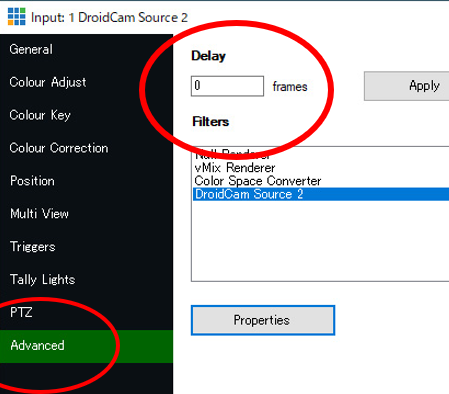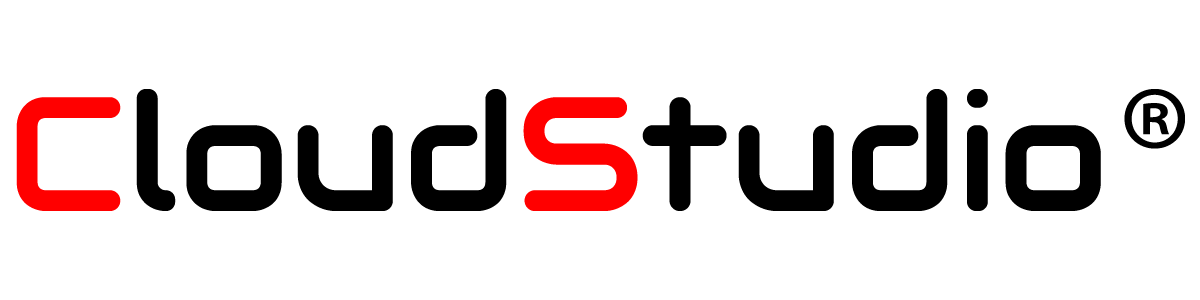このページでは映像の同期とその方法について説明します。
Contents
映像の同期
SRTMiniserverでの調整
1.SEIメタ情報を使用した方法
2.LTC(audio)を使用した方法
3.VITCを使用した方法
推奨事項
vMixでの調整
お問い合わせ
映像の同期
これを整えるのが映像同期です。接続の両側 (エンコーダーとサーバー) でレイテンシーを設定する
ことができます。
映像の同期は早く届いている映像を意図的に遅延させ遅く届いている映像に合わせることで
成立します。
Cloudstudioでは送信されてくるファイルのメタデータに時間情報が含まれていればSRTMiniserverの機能を使用して同期させることが可能です。また、vMixの機能を使用し遅延をコントロールする
ことができます。
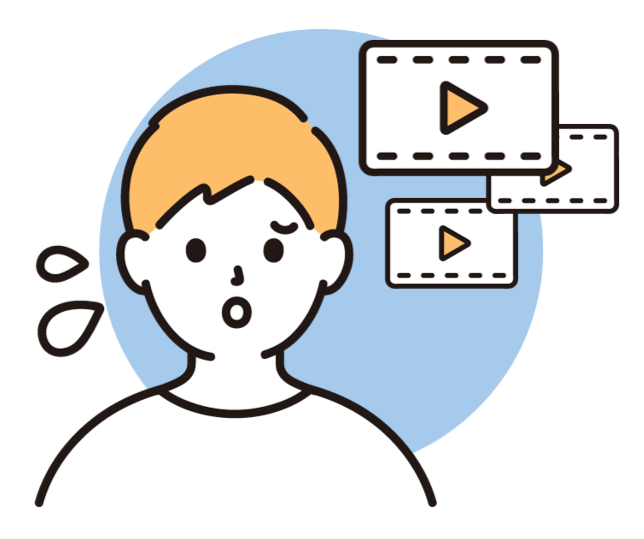
同期のしくみ
上述した通り、映像の同期は早く届いた映像を遅延させて、遅れて届いた映像に合わせるという方法を取ります。
例えば、12:00の映像が以下の図のようにバラバラの時間で届くとします。最も遅れて届いたCの映像にAとBの映像を遅延させて時間を合わせることで同期を行うことができます。
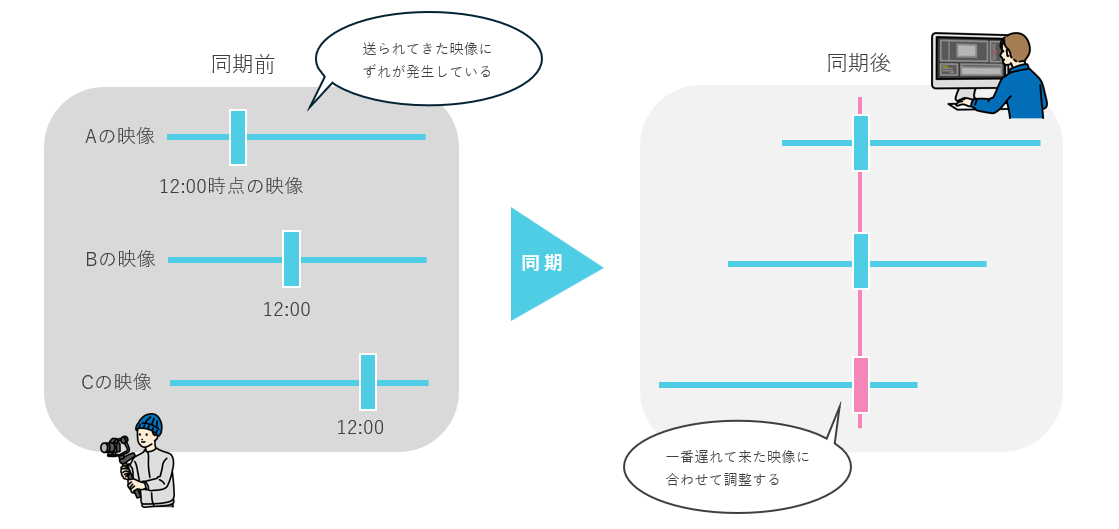
SRTMiniserverでの調整
SRTMiniserverでは3つの同期方法があります。1つはSEIメタ情報を利用した方法、2つめはLTCを利用した方法、3つめはVITCを利用した方法です。これらの方法で映像ファイルにタイムコードを付与して、映像の同期を行います。
1.SEIメタ情報を使用した方法
映像送出機材にタイムコード機能がついている場合SRT出力でメタデータに時間情報を付与することが出来ます。
カメラからパソコンを経由して出力する場合にはOBSstudioにLuascriptを読み込ませて埋め込む方法、vMixの場合はSpriptfileを制作し メタデータのSRTパケットへの埋め込みを行い送信する必要があります。
Cloudstudioへの送出構成図

同期信号の付与方法
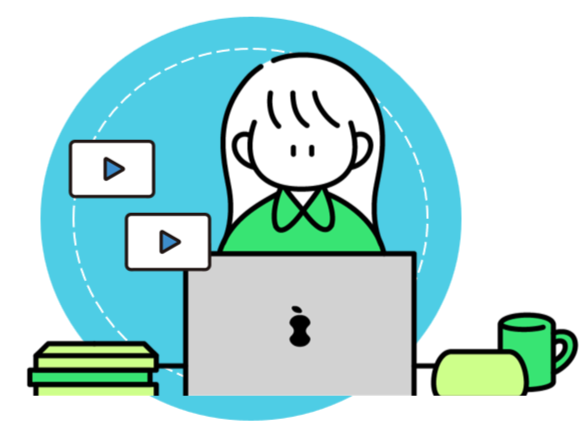
- カメラで付与する
- 業務用ビデオカメラなどではタイムコード付与出力が可能なものがあります。
- 配信用機材を使用
-
- Cerevo Liveshell
Liveshell X(firmware Rev.2021以降)でタイムコードの付与が可能です。
参考:https://liveshell-manual.cerevo.com/ja/liveshell-x/timecode-setting/ - AJA BridgeLive
参考:https://www.aja-jp.com/products/ip-video/bridge-live
- Cerevo Liveshell
- キャプチャカードとタイムコードサーバーを使用
-
- BMD Decklink(SDi使用可能なもの)+ES-289E
スイッチャーを使用 - 朋栄
- BMD Decklink(SDi使用可能なもの)+ES-289E
同期方法
- SEIメタ情報を利用できるエンコーダーからストリームを開始します。
- TimeCode Syncアドオンを実行して、Lineに
追加します。 - Auto balanceを押すと同期が実行されます。
→「TimeCodeSync-*」というNDIソースを利用できるようになります。
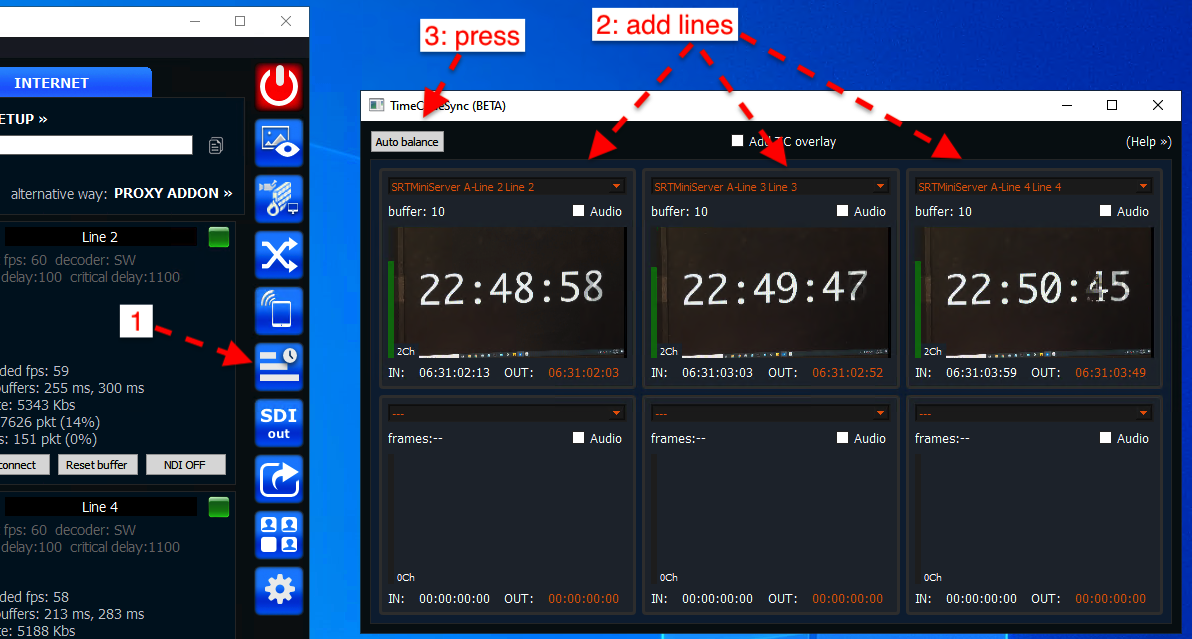
2.LTC(audio)を使用した方法
SEIメタ情報を使用した同期ができない場合にLTCを利用して同期することができます。
LTCとはオーディオタイムコードのことです。LTCジェネレーターなどの専用の機材を使用し、LTCを付与することが多いです。音声と同じように入力することでLTC情報を付加することが出来ます。SRTMiniserverは受信したオーディオストリームを分析して、タイムコードを読み取って同期します。
Cloudstudioへの送出構成図
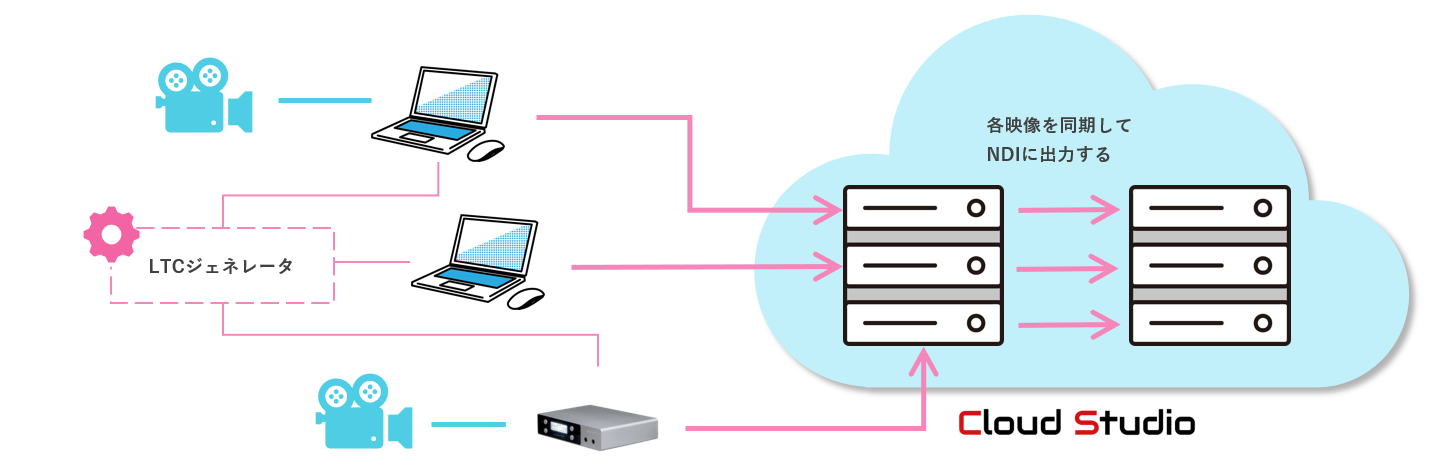
同期信号の付与方法

- ハードウェアジェネレーター
- NTPサーバから情報を取得し付与できます。
LT4670: https://www.leader.co.jp/products/broadcast/ip/lt4670-3/ - ソフトウェア
- NTPサーバから情報を取得し付与できるがPCの性能に依存する部分がある。
Sync Controller: https://m.youtube.com/watch?v=7i_ANcBYvlc
Timecode Systems: https://www.ask-media.jp/timecode-systems.html
3.VITCを使用した方法
VITC(Vertical Interval Timecode)というタイムコードを利用してminiserverで同期を行うことができます。この同期はiPhone用の同期方法とされています。アナログ映像時代の技術であり、デジタル化が進む中でのこの同期方法の利用は特定の分野に限られてきています。この方法では画面上部に黒と白の線が表示されます。
この方法をとるためには以下が必要になります。
・SRTminiserver1.7.7
・SRTstreamer0.8
・Stream To Studio1.2
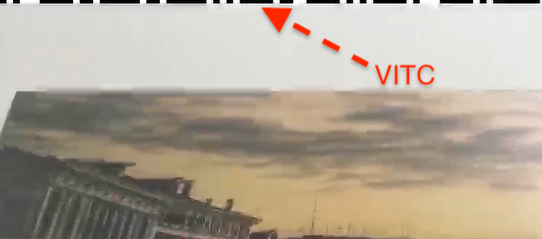
同期方法
- SRTstreamerかStream To Studioからストリームを開始します。その際にタイムコード挿入をオンにしてください。
- TimeCode Syncアドオンを実行して、Lineに
追加します。 - Auto balanceを押すと同期が実行されます。
→「TimeCodeSync-*」というNDIソースを利用できるようになります。
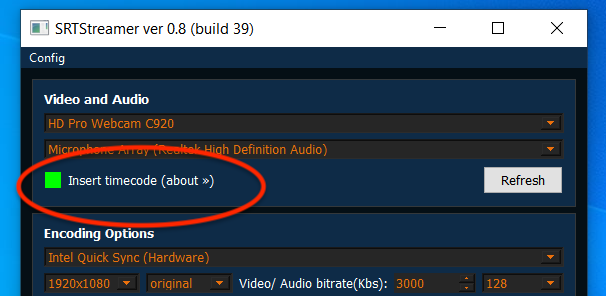
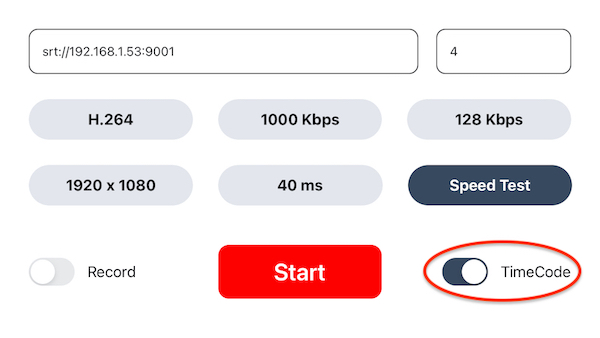
推奨事項
・オーディオは一つのソースの利用を推奨します。
・ソフトウェア・エンコーダの場合、ビットレートは3Mbs以上にしてください。
これより低いビットレートである場合、白黒の点が正確でない場合があります。
vMixでの調整
この場合のフレーム数はプロジェクトのフレーム数ではなくInputソースのフレーム数です。また、音声は別途で調整する必要があります。ともにディレイの最大値は1999msです。
プリセットのInputの下にある、またはPreviewかOutputの上のバーにあるを
クリックすると、Inputの設定が表示されます。
Inputの設定のAdvancedからDelayを入力することができます。